
marketing
2021年04月09日(公開: 2020年10月26日)
動画編集の「コーデック」って何?「コーデック」できないときの原因と対処法も解説
無料:動画広告攻略100のテクニック集
「コーデ ック」という言葉を聞いたことがあっても、具体的になにのことなのか、知らない人も多いと思います。
ここでは、「コーデック」について、その種類や、「コーデック」できないときの原因・対処法をご紹介します。
目次
コーデックとは?

コーデックとはプログラムを用いて映像データと音声データの圧縮・変換・復元を行うことを言います。動画を編集して最終的に1本の動画にするには必ずエンコードという作業を行わなければならず、その際に設定を行います。
制作した動画を活用するメディアによっては推奨されているコーデックの種類が定められており、間違った設定でエンコードしてしまうと、メディアに投稿できない不具合やスムーズに視聴者が再生できない問題が発生してしまいます。
映像データや音声データをまとめて圧縮する作業を行わなければ動画を再生することも他のメディアにアップロードすることもできませんので、この記事で解説するコーデックの種類や設定方法などを必ず確認してください。
動画コーデックの種類

代表的なものだけでも以下の種類があります。他にもたくさんのプログラムがありますが、まずは最も利用頻度の高い以下の種類だけでも把握しておきましょう。この中でも動画ならH.264、音声ならMP3などがYouTubeに投稿する際に利用する方が多いので、覚えておくと良いでしょう。
- MPEG-4
- MPEG-1
- MPEG-2
- Xvid
- Divx
- H.263
- H.264
音声コーデックの種類
- MP3
- AAC
- AC-3
- FLAC
- LPCM
- WMA
コーデックができない原因と対処法
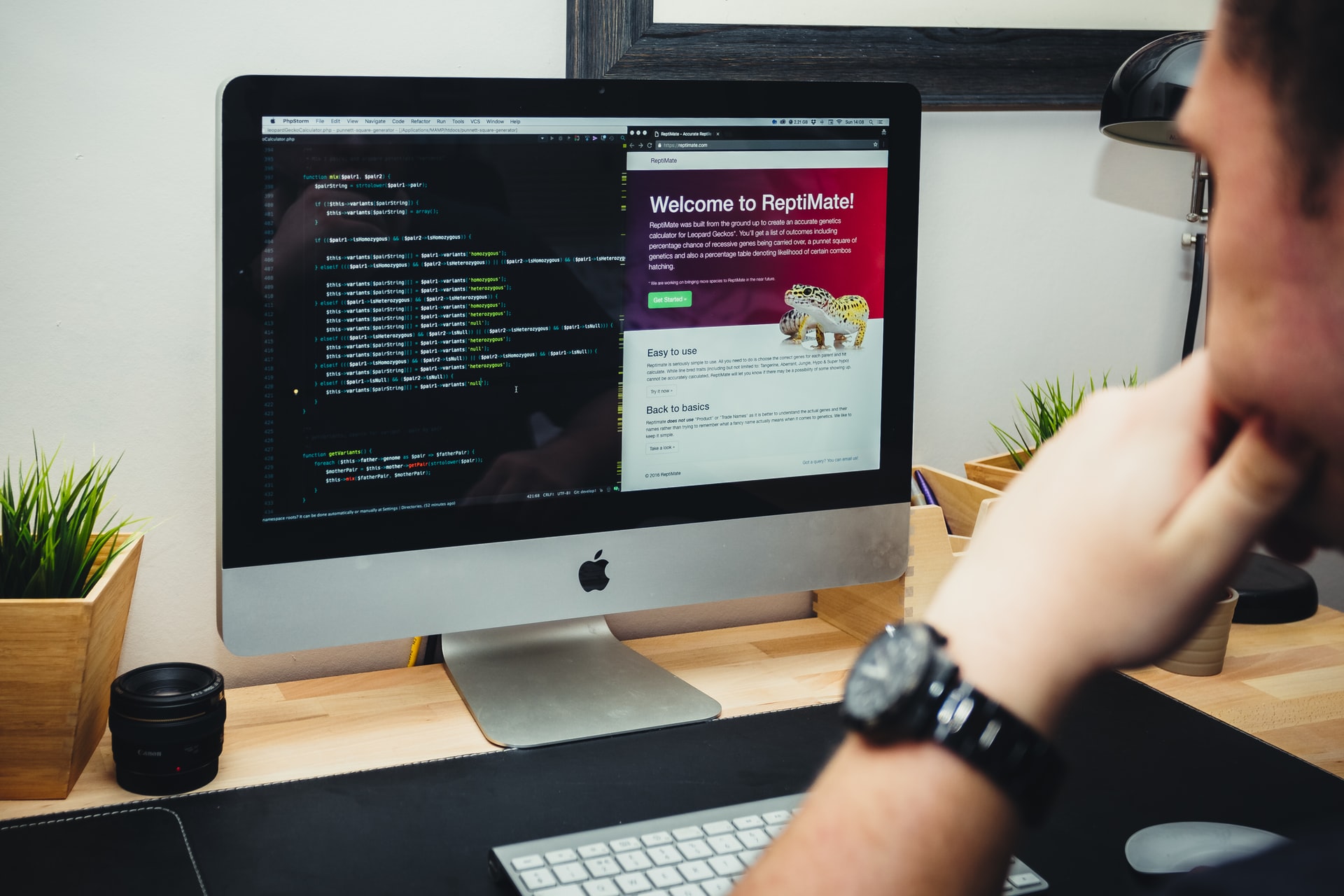
正常に行われなかった場合の原因と対処法について解説します。動画初心者の方なら誰しも一度はエラーで映像が再生されなかったり、音声だけ流れなかった経験があるかと思います。
そんな時でもエラーが発生する原因を知っておけば何の問題もなく対処することができるので、以下を参考にしてください。
コーデックができない理由は?

動画が再生されない原因として最も多いのは、動画を書き出した際に設定したプログラムがパソコンに搭載されておらず、再生が行えないことです。
なのでコーデック自体ができていない訳ではなく、パソコンにプログラムがインストールされていないことが原因です。また、音声だけ再生されなかったり、動画だけ再生されない原因も同様に、音声と動画コーデックがインストールされていないからです。
コーデックエラーの対処法

以上の原因からエラーが発生した場合の対処法は以下の通りです。
- 再生に必要なプログラムを調べてインストールする
- おまとめパックを利用する
- 内臓プレイヤーを利用する
- エンコーダーを使ってエンコードし直す
対応していないプログラムを調べてインストールするよりも、エンコードをし直した方が早く対処できるはずなので、時間をかけたくない方は、エンコードだけやり直す方法を試すと良いでしょう。
再生に必要なコーデックを調べてインストールする

エンコード時に設定したプログラムが分かっている場合は、インターネットで検索し、インストールを行います。基本的に無料で利用できるプログラムがほとんどです。
適当に設定してしまいプログラムが分からない方は、動画の映像と音声コーデックを調べることができるコーデックチェッカーというツールを活用して、インストールを行いましょう。MediainfoやPlayTimeというツールを活用してみてください。
コーデックパックを利用する

一般的に使用されていないプログラムを使用した場合、エラーが発生する可能性は高いですが、そもそもパソコンに搭載されているプログラムが少ないパターンもあるので、コーデックパックというまとめてインストールすることができるものを活用しましょう。
ffdshowやCCCPなどが種類も多く便利で人気です。
コーデック内蔵プレイヤーを利用する

パソコンにプログラムをインストールするのではなく、内臓プレイヤーを利用する方法もあります。動画を再生するためのプレイヤーを利用するので、コーデックを調べることなく簡単に再生することができます。VLC media playerやpotPlayerなどのプレイヤーが高機能でおすすめです。
エンコーダーを使ってエンコードし直す

記事前半で解説した代表的なコーデックでエンコードを行っていればほとんど問題なく再生できるはずです。それでも再生できない場合は、パソコンが古くスペックが低い可能性があるので、動画編集者にとって致命的なので、買い換える選択肢もありでしょう。
適当にエンコードしてしまった方は、代表的なコーデックでもう一度エンコードをし直してみてください。ほとんどの場合問題なく再生できるはずです。
まとめ
今回は映像データと音声データを圧縮し、変換、再生時に復元するプログラムであるコーデックについて解説しました。どんなに良い編集を行っても、コーデックを正常に設定してエンコードしないと動画を再生することはできません。
メディアによって推奨されているコーデックは異なるので、最終的にエンコードする際にしっかりと対応コーデックを確認して書き出すようにしましょう。
動画編集のやり方については、下記の記事で詳しく解説しています。
リチカ クラウドスタジオはマーケティングに特化した、動画クラウドサービスです。
誰でもかんたんに、動画広告や動画コンテンツをつくれます。 広告・メディア業種で2年連続シェアNo.1を獲得。(*1)大手企業や広告代理店、制作会社を中心に、400社以上に導入されています。
・1本あたり数千円、最短数分で動画広告が作り放題
・クリエイティブ動画広告が制作可能
・YahooやFacebookの公認パートナー、専門ノウハウがフォーマットに凝縮
まずは、無料トライアルでリチカ クラウドスタジオを体験してみませんか?
*1「法人向け動画自動生成・配信ソフト市場の現状と展望 2020年度版」2019年度、2020年度見込https://mic-r.co.jp/mr/01930/
この記事をシェア
KEYWORDS










